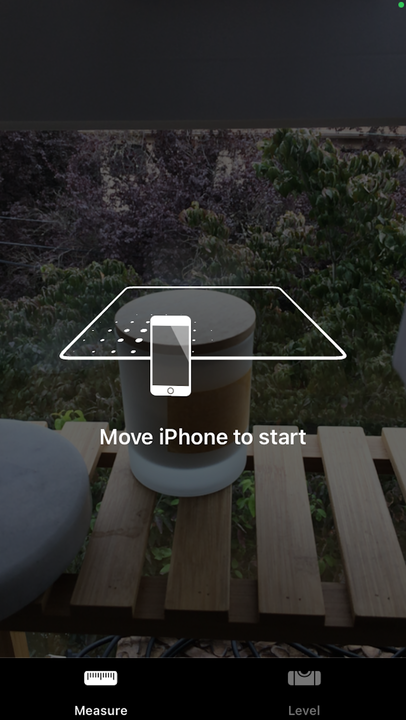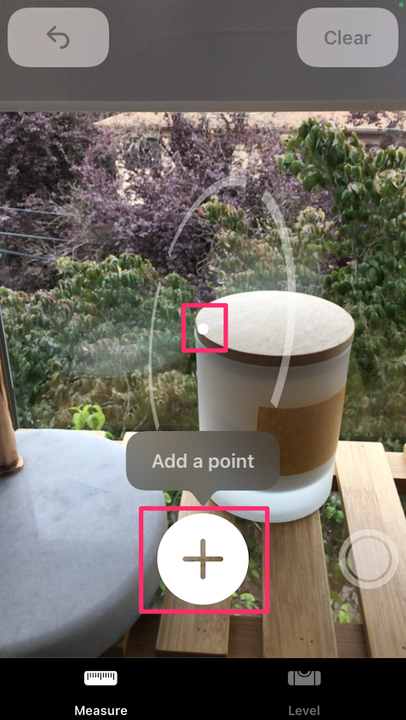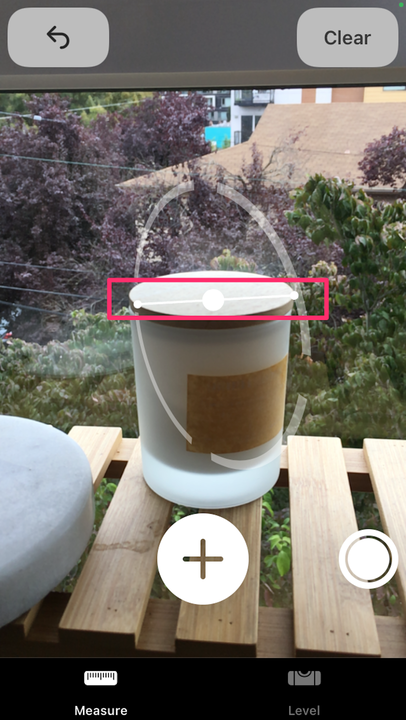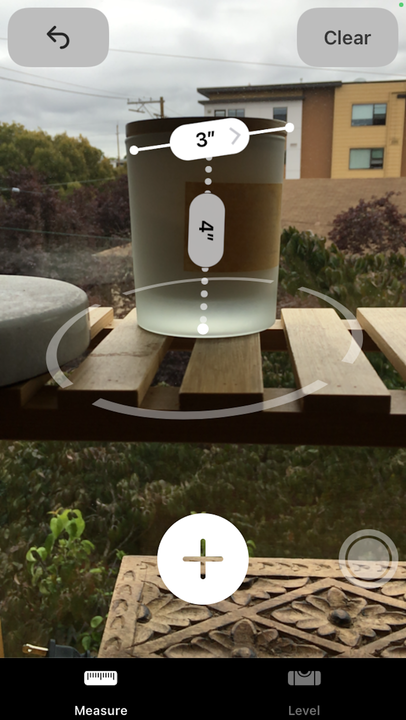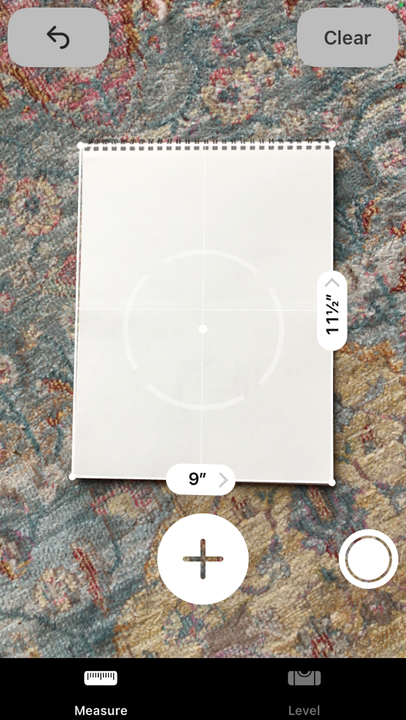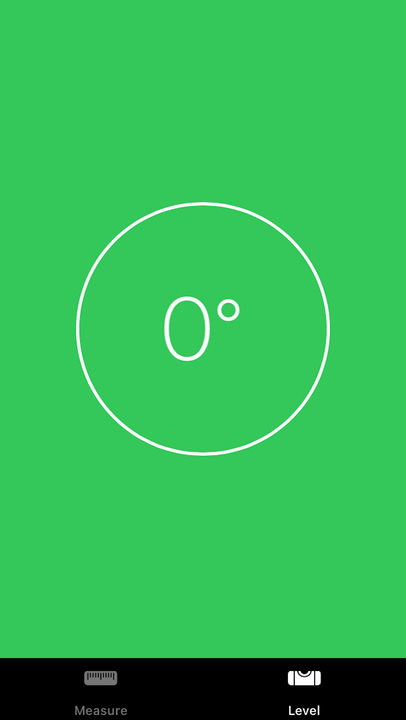Comment mesurer sur iPhone avec l’application Measure
- Vous pouvez mesurer des objets sur un iPhone à l'aide de l'application Mesurer d'Apple.
- L'application est gratuite et fonctionne avec des versions spécifiques de l'iPhone, de l'iPad et de l'iPod.
- Vous pourrez peut-être prendre des mesures plus complexes avec le scanner LiDAR, en fonction de votre appareil.
Certaines choses dans la vie semblent tout simplement inutiles, comme un ruban à mesurer ou un niveau. Jusqu'à ce que, bien sûr, vous vous retrouviez à la recherche d'un canapé adapté à votre salon ou que vous ayez besoin d'accrocher une photo. Si vous avez un iPhone ou un iPad, l'application Mesure est là pour vous.
Voici ce que vous devez savoir pour l'utiliser correctement et quelles fonctionnalités vous pourriez trouver utiles.
Comment mesurer sur iPhone ou iPad
L'application Measure fonctionne avec la 1ère génération ou la version ultérieure de l'iPhone SE, l'iPhone 6s ou ultérieur ; et les iPad de 5e génération ou plus récents, ainsi que les iPad Pro et l'iPod touch de 7e génération.
Mesurer une seule dimension d'un objet
1. Si vous n'avez pas l'application Measure, téléchargez- la depuis l'App Store. Il est fabriqué par Apple, il devrait donc être le premier à apparaître lorsque vous recherchez "Mesurer".
2. Une fois téléchargé, ouvrez l'application.
3. Vous verrez une boîte et une instruction pour déplacer votre téléphone.
Lorsque vous y êtes invité, déplacez votre iPhone autour de l'objet.
Dauphin du Devon
4. Déplacez votre téléphone jusqu'à ce que la technologie AR prenne ses repères. Lorsque cela se produit, vous verrez un cercle avec un point au centre.
Un point blanc apparaîtra au centre de votre écran.
Dauphin du Devon
5. Déplacez votre téléphone jusqu'à ce que le point apparaisse au-dessus du point à partir duquel vous souhaitez mesurer.
6. Appuyez sur l' icône plus + en bas de l'écran.
7. Déplacez lentement votre téléphone jusqu'à ce que le point apparaisse au-dessus du point final de votre mesure. Vous verrez une ligne pointillée pour vous aider à garder votre mesure sur la bonne voie.
8. Lorsque vous atteignez le point final, appuyez à nouveau sur l' icône plus +. Votre mesure apparaîtra, indiquant la distance entre les deux points que vous avez définis.
Appuyez sur l'icône + pour démarrer une mesure.
Dauphin du Devon
9. Si vous n'avez pas correctement aligné les points de départ et d'arrivée, vous pouvez modifier la mesure. Placez votre doigt sur le point final que vous souhaitez déplacer et déplacez votre doigt pour repositionner le point.
10. Pour enregistrer une image de votre mesure, appuyez sur le cercle en bas à droite de l'écran. Cela enregistre une photo sur votre téléphone.
Mesurer plusieurs dimensions d'un objet
Si vous mesurez un canapé ou un autre objet 3D, vous devrez peut-être connaître plus d'une dimension. L'application Measure vous permet de continuer après votre première mesure.
1. Avec la mesure initiale toujours sur votre écran (voir ci-dessus), positionnez le point sur l'un des points actuellement sur votre première ligne.
Positionnez le nouveau point sur la ligne déjà présente sur votre écran.
Dauphin du Devon
2. Appuyez sur l' icône plus.
3. Déplacez votre téléphone de manière à ce que le point forme une ligne jusqu'au point final de votre deuxième mesure. Appuyez sur l' icône plus lorsque vous y arrivez.
Déplacez la deuxième ligne vers l'extrémité de l'objet que vous essayez de mesurer.
Dauphin du Devon
4. Les deux mesures apparaissent maintenant sur votre écran. Vous pouvez ajouter autant de mesures que vous le souhaitez. Vous pouvez également effacer votre mesure la plus récente en appuyant sur la flèche de retour. Appuyez sur Effacer pour supprimer toutes les mesures.
5. Vous pouvez prendre plus de photos après avoir ajouté plus de dimensions en appuyant sur le point blanc en bas à droite de l'écran.
Mesurer un rectangle et calculer son aire
1. Avec l'application Mesurer ouverte, placez votre téléphone devant l'objet et déplacez-vous jusqu'à ce que l' icône plus + apparaisse en bas.
2. Une ligne pointillée apparaîtra autour de l'objet.
Votre téléphone ajoutera une ligne blanche pointillée autour de l'objet.
Dauphin du Devon
3. Appuyez sur l' icône plus et les mesures du rectangle entier apparaîtront automatiquement.
Lorsque vous appuyez sur le bouton +, les mesures de l'objet apparaîtront à l'écran.
Dauphin du Devon
4. Vous pouvez également enregistrer une photo de cette mesure.
Une mise en garde à propos de cette fonction : plusieurs tentatives peuvent être nécessaires pour que l'application renvoie les bonnes dimensions. L'angle de votre téléphone peut affecter la lecture et fausser les mesures. Mesurez toujours deux fois.
Mesurer les niveaux d'un objet
L'outil de niveau de l'application peut vous aider à faire des choses comme accrocher des cadres photo droits et vérifier que les surfaces sont planes.
Pour niveler un objet vertical, comme un cadre suspendu à un mur :
1. Appuyez sur Niveau en bas à droite de l'application Mesurer.
2. Placez le bord de votre iPhone sur le bord supérieur du cadre ou d'un autre objet.
3. Le nombre au centre vous indique la pente de l'objet en degrés.
4. Ajustez l'objet, avec votre téléphone au-dessus, jusqu'à ce que le nombre devienne zéro. L'écran deviendra à moitié vert.
Lorsque l'objet est parfaitement de niveau, votre écran devient à moitié vert et un 0 apparaît.
Dauphin du Devon
Pour niveler une surface plane, comme une table :
1. Appuyez sur Niveau en bas à droite de l'application.
2. Placez votre iPhone à plat sur la surface.
3. Le nombre au centre vous indique la pente de l'objet en degrés. Les deux cercles blancs autour de la mesure se rapprocheront ou s'éloigneront pour vous aider à trouver la pente dans toutes les directions.
4. Lorsque vous serez parfaitement plat, l'écran deviendra vert et 0° apparaîtra au centre du cercle.
Lorsque l'objet est de niveau, votre écran deviendra entièrement vert et un 0 apparaîtra.
Comment mesurer sur les nouveaux iPhones et iPads à l'aide du scanner LiDAR
Vous aurez besoin d'appareils spécifiques pour accéder aux capacités LiDAR . Ceux-ci incluent: iPad Pro 12,9 pouces (4e génération), iPad Pro 11 pouces (2e génération), iPhone 12 Pro et iPhone 12 Pro Max.
Mesurer la taille d'une personne
1. Ouvrez l'application Mesurer.
2. Sur l'écran de votre iPhone, cadrez la personne dont vous souhaitez mesurer la taille, en vous assurant de la voir du sol jusqu'au sommet de sa tête. L'application les mesurera automatiquement et une ligne blanche apparaîtra au-dessus de leur tête.
3. Si vous le souhaitez, appuyez sur le cercle dans le coin inférieur droit pour prendre une photo de la personne avec sa taille.
Vue règle
La vue de la règle est essentiellement ce à quoi elle ressemble : elle vous permet de voir les mesures incrémentielles sur la longueur d'un objet, comme vous le verriez lors de l'utilisation d'une règle. Encore une fois, il n'est disponible que si vous avez LiDAR sur votre appareil.
Pour y accéder, il vous suffit de rapprocher votre appareil de l'objet que vous mesurez et la superposition de la règle apparaîtra.
Guides
Si vous avez un appareil avec LiDAR, vous verrez également des guides verticaux et horizontaux lorsque vous mesurez des choses. Pour ce faire, il détecte les bords des objets afin que vous puissiez mieux comprendre ce que vous regardez.
Pour accéder aux guides, appuyez sur l' icône plus sur le guide et commencez à mesurer.
Historique des mesures
Si vous mesurez plusieurs objets, l'historique des mesures est un outil utile. Vous pouvez les trouver en appuyant sur le bouton de liste, situé dans le coin supérieur gauche de l'écran. Vous verrez également les captures d'écran précédentes que vous avez prises lors de ces mesures.
À partir de là, vous pourrez copier les mesures et les enregistrer ailleurs, comme dans votre application Notes.